很多小伙伴在使用excel处理表格文档的时候经常会需要进行数据的收集以及整理,对于收集到数据,我们可以对其进行排序、计算或是筛选,各种操作都可以在Excel中完成。但当表格中出
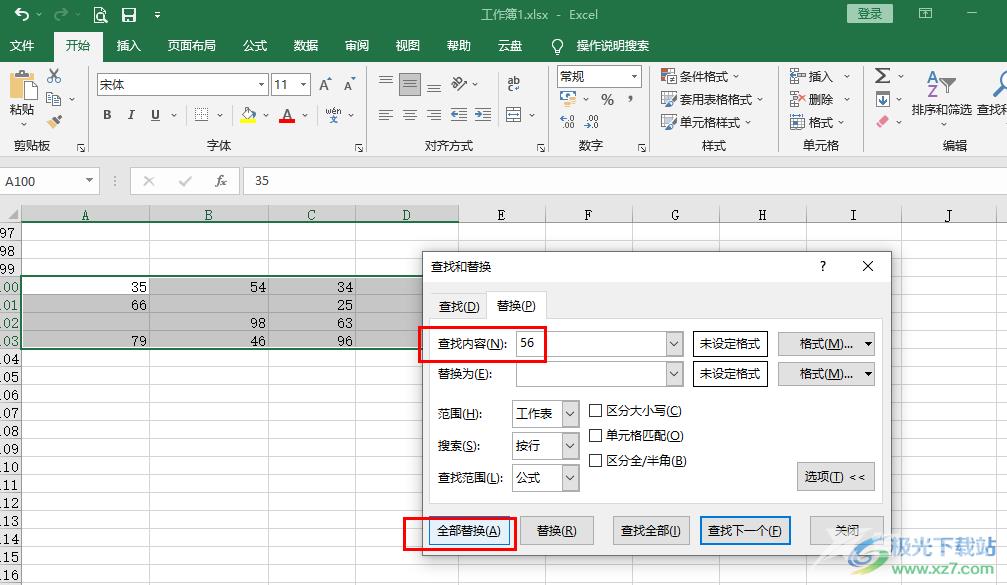
方法步骤
1、第一步,我们先在电脑中找到一个需要编辑的表格文档,然后右键单击该文档选择“打开方式”,再在子菜单中选择“Excel”选项
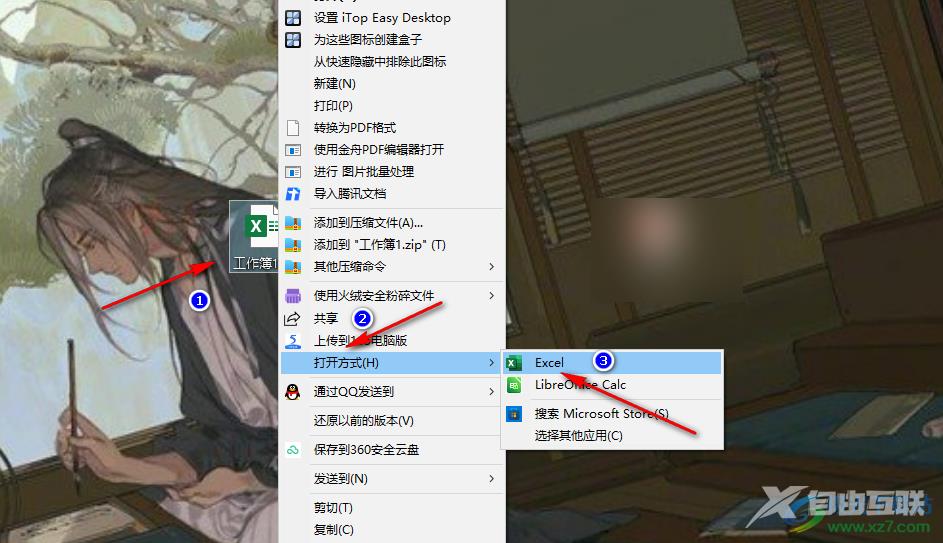
2、第二步,进入Excel页面之后,我们在该页面中先选中需要删除重复内容的区域,然后在“开始”的子工具栏中打开“查找和选择”工具,再在下拉列表中点击选择“替换”选项
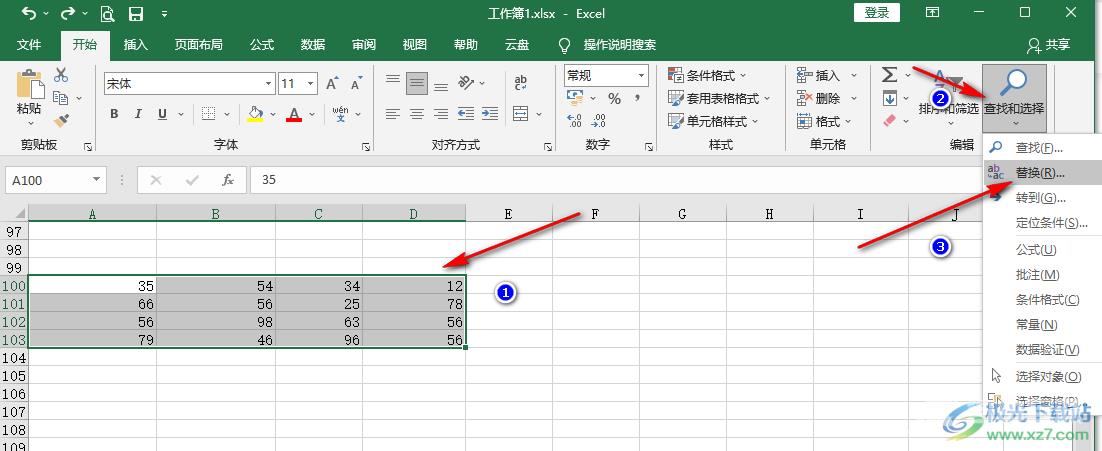
3、第三步,进入替换页面之后,我们先在“查找内容”处输入需要删除的重复值,然后直接点击“全部替换”选项,“替换为”处不需要输入任何内容
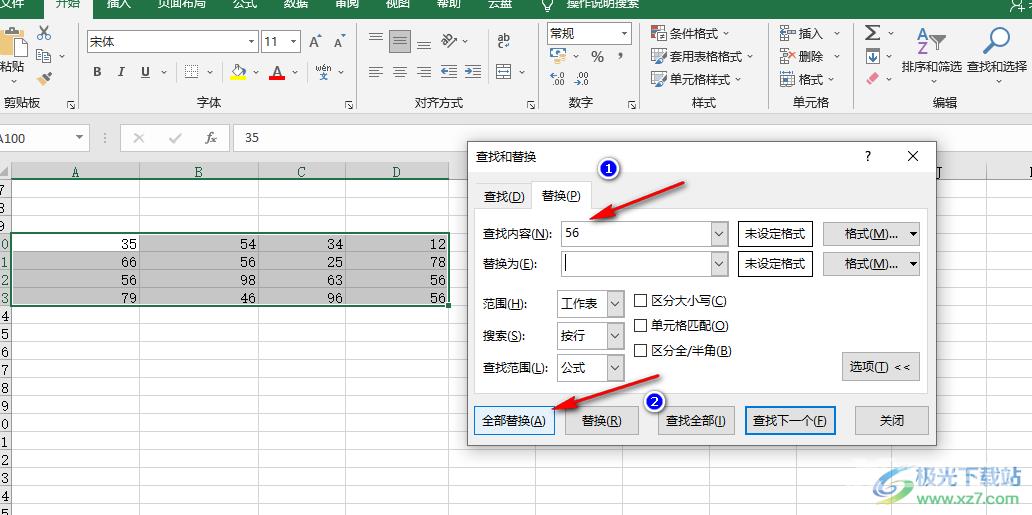
4、第四步,点击“全部替换”选项之后,我们在“全部完成”的弹框中点击“确定”选项
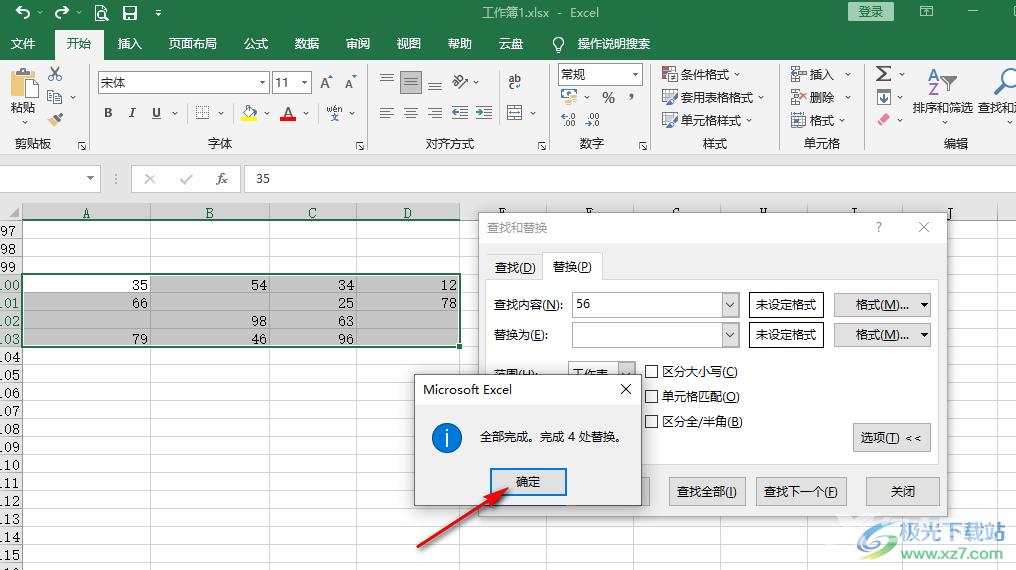
5、第五步,回到表格页面,我们就可以看到原本的重复项已经全部被删除了,需要注意的是该功能会直接删除掉所有重复的内容,所以想要保留一个数据的小伙伴需要替换之后再自己手动输入,或是在替换页面中先点击“查找下一个”,再点击“替换”选项
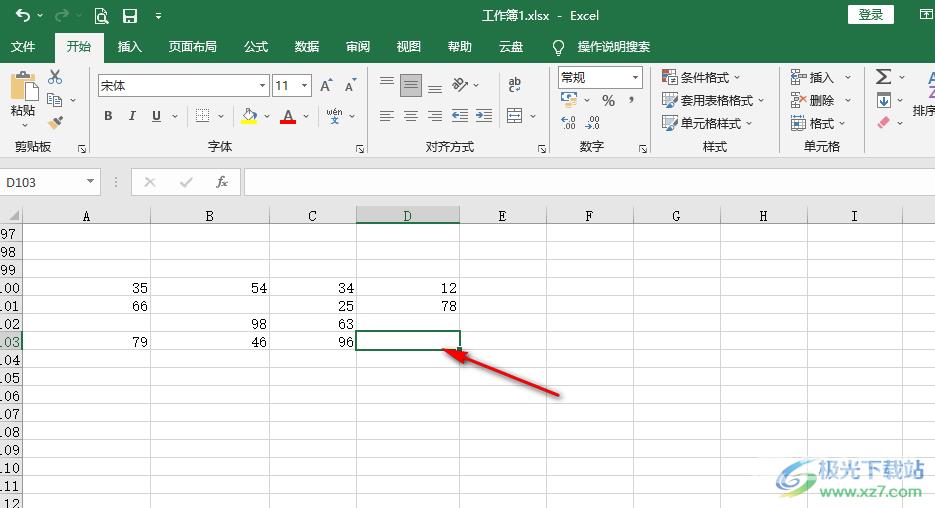
以上就是小编整理总结出的关于Excel删除重复的内容的方法,我们在Excel中选择一块区域,然后打开替换功能,在替换页面中将“查找内容”填写为重复内容,然后直接点击“全部替换”选项即可,感兴趣的小伙伴快去试试吧。
